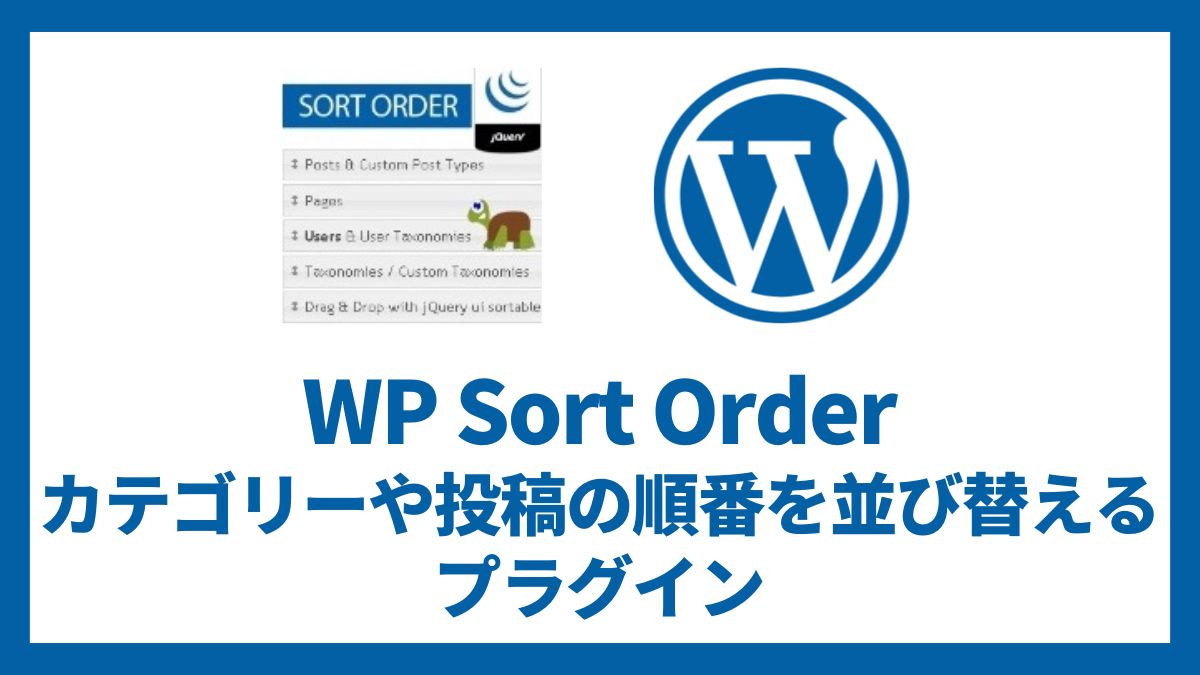ワードプレス(WordPress)のカテゴリーやタグ、投稿ページ、固定ページ等を並び替えることができるプラグイン WP Sort Order を解説します。
- WP Sort Order の使い方と詳細な設定方法がわかります
WP Sort Order で実現できること
WordPressの投稿ページは作成日の順に並ぶので、任意の順番に並び替えたい場合は作成日を修正する必要があります。
カテゴリーやタグの並び順もアルファベット順なので並び替えできません。
そんなときに投稿ページやカテゴリーの表示順をマウスのドロップ&ドラッグ操作で簡単に任意の順番に並び替えることができるようにしてくれるのが、WP Sort Order プラグインです。
- 投稿ページ、固定ページ、CTAの並び順をドロップアンドドラッグで簡単に並び替えることができる
- カテゴリーやタグの並び順をドロップアンドドラッグで簡単に並び替えることができる
WP Sort Order のインストール方法
WP Sort Order プラグインをWordPressにインストールする方法を解説します。
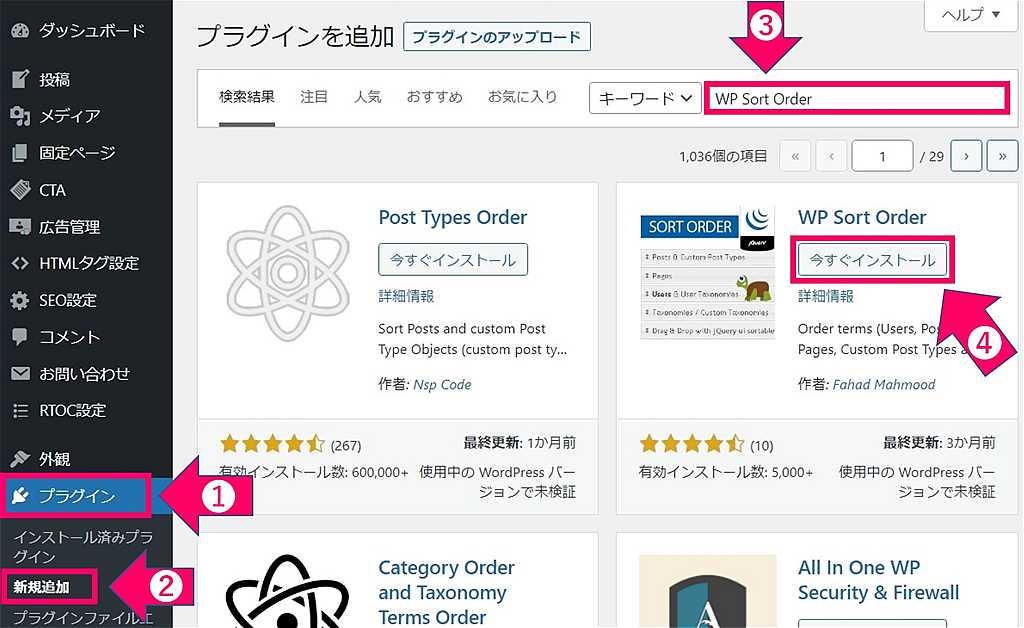 WoredPressのダッシュボード(管理者画面)の新規プラグイン追加画面
WoredPressのダッシュボード(管理者画面)の新規プラグイン追加画面- WordPressのダッシュボード(管理者画面)の「プラグイン」をクリックします
- 「新規追加」をクリックします
- 検索ボックスに”WP Sort Order ”と入力すると下に検索結果が表示されます
- ”WP Sort Order ”の「今すぐインストール」ボタンをクリックします
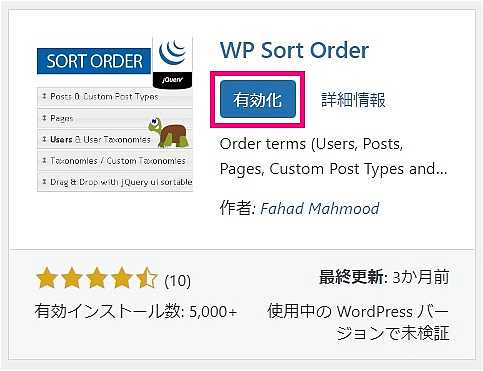 “WP Sort Order ”のインストール完了画面
“WP Sort Order ”のインストール完了画面↑WP Sort Order のインストールが完了すると有効化ボタンが表示されるのでクリックします。
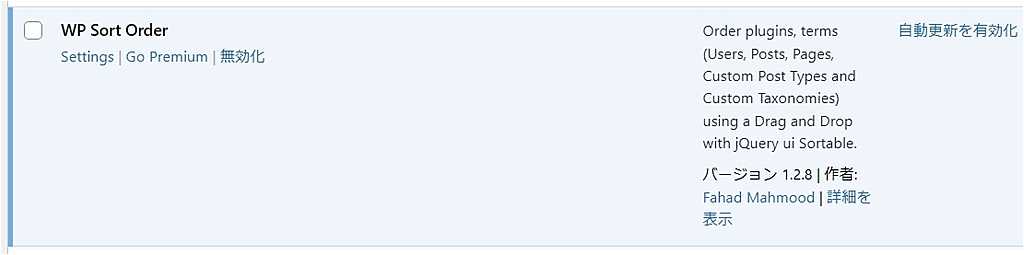 “WP Sort Order “を有効化すると表示される画面
“WP Sort Order “を有効化すると表示される画面これでWP Sort Order のインストールと有効化は完了です。
WP Sort Order の設定と使い方
WP Sort Orderの設定画面はダッシュボード(管理画面)の設定内にある「WP Sort Order」です。
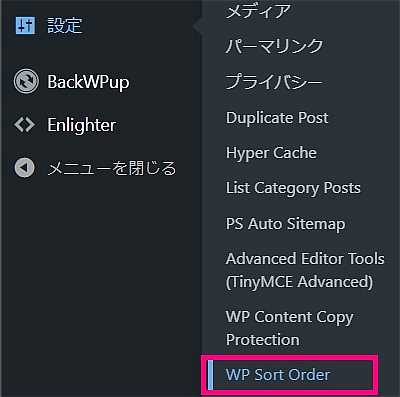 WordPressのダッシュボード(管理画面)
WordPressのダッシュボード(管理画面)↑WP Sort Orderの設定画面はWoredPressのダッシュボード(管理者画面)の設定の中の「WP Sort Order」にあります。
WP Sort Order の設定
WP Sort Orderの設定画面は英語ですが非常にシンプルです。
 WP Sort Orderの設定画面
WP Sort Orderの設定画面↑プラグインを有効化して初期設定の状態のままでは、どこも有効になっていないため
、投稿記事やカテゴリーの並び替えはできない状態になっています。
下記の並び替えしたい項目にチェックマークを付けて最後にSave Chagesボタンをクリックします。
- Plugins
- CTA
- 固定ページ
- 投稿
- カテゴリー
- リンクカテゴリー
- タグ
WP Sort Orderの使い方
カテゴリーの順番を並び替える方法を解説しますが、投稿記事ページの並び替えもまったく同様の方法になります。
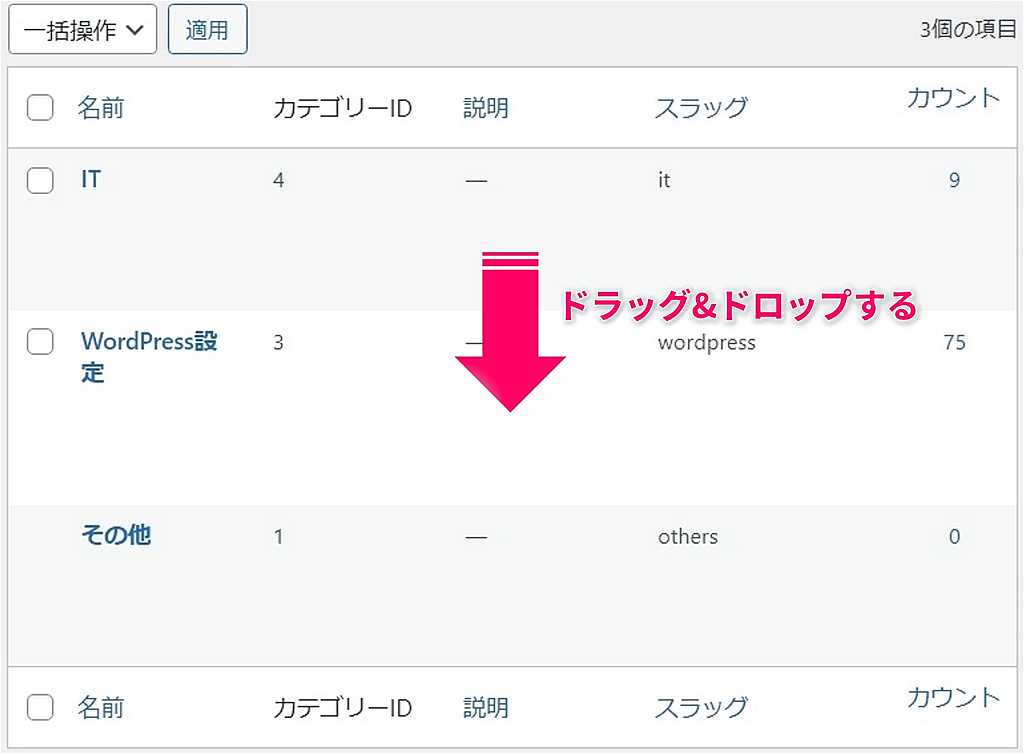 管理画面(ダッシュボード)の投稿のカテゴリー画面(並び替え前)
管理画面(ダッシュボード)の投稿のカテゴリー画面(並び替え前)↑最初、カテゴリーはアルファベット順に並んでいます。
並び替えたい投稿記事をマウスで掴んで、任意の場所でドロップします。
ここでは一番上のカテゴリー「IT」を「WordPress設定」の位置に移動させて並び順を変更する手順を解説します。
「IT」の欄をマウスの右クリックで掴んで(ドラッグ)、「WordPress設定」の位置に移動(ドロップ)させます。
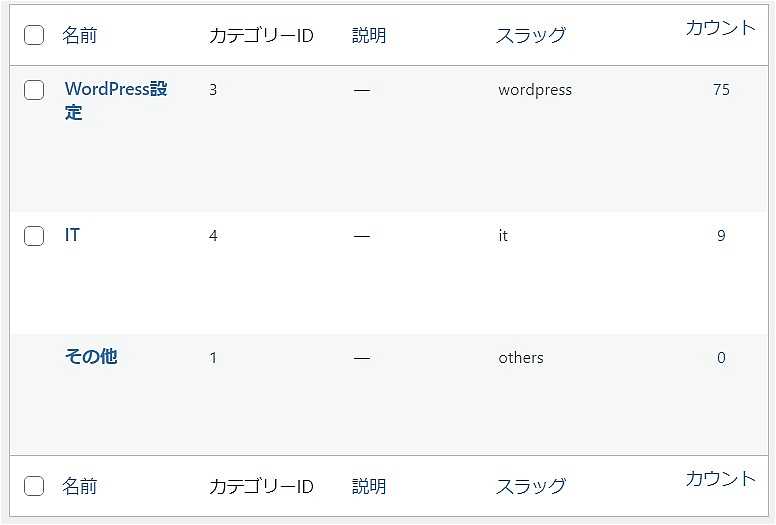 管理画面(ダッシュボード)の投稿のカテゴリー画面(並び替え後)
管理画面(ダッシュボード)の投稿のカテゴリー画面(並び替え後)↑このように一番上の記事と上から2番目のカテゴリーを入れ替えました。
カテゴリーやタグ、固定ページなどの並び替えも同様の手順です
並び順を確認
ブログトップページのサイドバーにあるカテゴリー一覧で並び順を確認します。
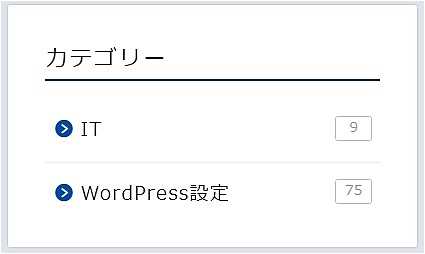 ブログトップページのカテゴリー画面(並び替え前)
ブログトップページのカテゴリー画面(並び替え前)↑WP Sort Orderを導入して並び替える前はアルファベット順に並んでいます。
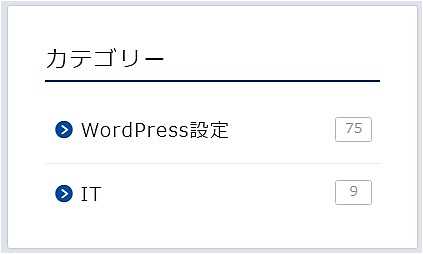 ブログトップページのカテゴリー画面(並び替え後)
ブログトップページのカテゴリー画面(並び替え後)↑WP Sort Orderを導入して最初のカテゴリーと2番目のカテゴリーの順番を入れ替えた時の画面です
以上がWP Sort Orderの使い方です。
まとめ
WP Sort Orderプラグインを利用するとカテゴリーやタグ、投稿ページ、固定ページの順番をマウスのドラッグ&ドロップ操作だけで簡単に並び替えることができます。
プラグインを有効化して並び替えたい項目の設定をオンにするだけで利用可能なので気軽に導入できます。
WP Sort Orderプラグインはカテゴリーと投稿ページの順番を変更することができるプラグイン「Intuitive Custom Post Order」や「Simple Custom Post Order」と全く同じ機能です。
3つのプラグインの違いは下記のとおりです。
投稿、固定ページ、CATの並び順をリセット可能:
- WP Sort Order:不可能
- Simple Custom Post Order:可能
- Intuitive Custom Post Order:不可能
管理者画面内でのプラグイン名表記:が「並び替え設定」
- WP Sort Order:「WP Sort Order」
- Simple Custom Post Order:「SCPOrder」
- Intuitive Custom Post Order:「並び替え設定」
投稿ページの並び順のリセット機能が必要な場合はSimple Custom Post Orderを、日本語表記で判り易いほうが良い場合はIntuitive Custom Post Orderを選択すればOKです。
上記以外の機能はどのプラグインも全く同じです。
「Simple Custom Post Order」の詳細説明記事はこちらです↓
Simple Custom Post Order カテゴリーや投稿の順番を並び替えるプラグイン 設定方法と使い方
「Intuitive Custom Post Order」の詳細説明記事はこちらです↓
Intuitive Custom Post Order カテゴリーや投稿の順番を並び替えるプラグイン 設定方法と使い方